Wall of Duty:Warzoneは、PS4、Xbox One、MicrosoftWindowsなどのプラットフォーム向けにリリースされた無料のバトルロワイヤルビデオゲームです。そして間違いなく、ゲームには途方もないファンベースがあります。しかし残念ながら、ゲームは完璧ではありません。このブログでは、最も頻繁に報告されるエラーの1つであるWarzone Dev Error 6039について説明します。それでは、さらに遅れることなく、議論を始めましょう。
Warzone Dev Error 6039とは何ですか?その結果はどうなりますか?
Warzone Dev Error 6039は、Call of Duty:Warzoneの更新後にWarzoneを起動するときに発生する神経破壊エラーの1つです。このエラーは最終的にユーザーがゲームをプレイできなくなり、場合によってはゲーム内で致命的なエラーが発生してクラッシュします。
レポートによると、アップデートの直後にエラーが発生することは明らかであるため、パッチのダウンロードとインストール中にインストールされたアップデートに問題があることは明らかです。多くの問題が発生する可能性があります。しかし、エラーについて多くの調査を行った結果、サードパーティのアプリケーションやセキュリティ製品の干渉、グラフィックドライバの破損、グラフィック設定の誤りなど、エラーに直面する理由はいくつかあると結論付けました。
WarzoneDevエラー6039のトラブルシューティング方法
方法1:システムのウイルス対策とファイアウォールを無効にする
システムのウイルス対策/ファイアウォールがゲームモジュールに干渉している場合、上記のエラーに直面する可能性があります。たとえば、ESETインターネットセキュリティを無効にするプロセスについて説明します(システムのセキュリティアプリケーションの指示に従うことができます)
ステップ1:最初にWarzoneを終了し、そのランチャーを閉じます>次にタスクマネージャーを開き、WarzoneとBattle.netランチャーに関連するすべてのプロセスを終了します
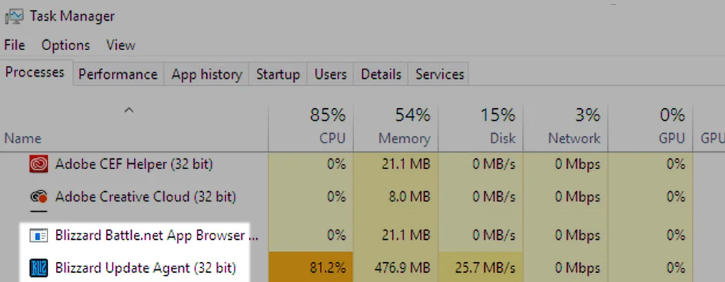
ステップ2:システムのトレイの非表示メニューを展開し、ESETを右クリックします
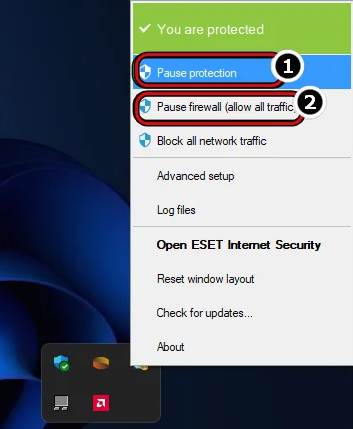
手順3:[保護の一時停止]を選択し、UACプロンプトで[はい]をクリックします
ステップ4:時間間隔(10分など)を選択し、ESET保護を無効にすることを確認します
ステップ5:システムのトレイの非表示メニューの下にあるESET製品を右クリックし、[ファイアウォールの一時停止]をタップします
ステップ6:UACプロンプトで[はい]をタップし、ESETファイアウォールを無効にすることを確認します>その後、Warzoneを起動し、問題が解決したかどうかを確認し、解決しない場合は、WindowsDefenderの無効化が機能するかどうかを確認します。
方法2:グラフィックユーティリティでWarzoneのグラフィック設定を最適化する
ゲームのグラフィック設定が最適でない場合、上記のエラーが発生するため、このような場合は、グラフィックユーティリティを使用してWarzoneのグラフィック設定を最適化する必要があります。
方法は次のとおりです。
ステップ1:Warzoneとそのランチャーを終了し、タスクマネージャーで関連するプロセスを終了するようにしてください
ステップ2:その後、GeForce Experienceを起動し、[ゲーム]タブで[Warzone]を選択します
ステップ3:ウィンドウの右側のペインで、[最適化]ボタンをタップし、ゲームの最適化が完了したら、Warzoneゲームを起動して、問題が引き続き発生するかどうかを確認します。
方法3:Battle.netランチャーでWarzoneインストールを修復する
上記のエラーに直面するもう1つの主な理由は、ゲームのインストールが破損していることです。そして、それはゲームの部分適用のために起こりました。したがって、ランチャーを使用してWarzoneを修復することをお勧めします。
方法は次のとおりです。
ステップ1:Battle.netランチャーを開き、ゲームのライブラリでWarzoneゲームを選択します
ステップ2:オプションを展開し、[スキャンして修復]をクリックし、Warzoneのファイルでエラーがスキャンされて修復されるまで待ちます
ステップ3:完了したら、Battle.netクライアントを再起動して、問題が解決したかどうかを確認します。
方法4:グラフィックドライバーを再インストールする
それでもWarzoneDevError 6039で問題が発生する場合は、システムのグラフィックドライバが破損している可能性があります。古いグラフィックスドライバーは、ドライバーとウォーゾーンの間に非互換性を生み出します。したがって、このようなシナリオでは、グラフィックドライバを更新/再インストールする必要があります。同じことを行うには、以下の手順に従ってください。
ステップ1:まず、OEMWebサイトからシステム要件に従って最新のグラフィックスドライバーをダウンロードします
ステップ2:Windowsを右クリックし、[デバイスマネージャー]を選択します
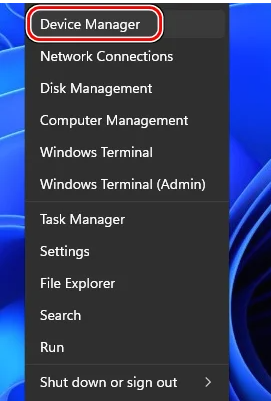
ステップ3:ディスプレイアダプタのタブを展開し、グラフィックカードを右クリックして[アンインストール]をタップし、表示されるメニューをタップします。このデバイスのドライバを削除しようとするとチェックマークを付ける必要があります
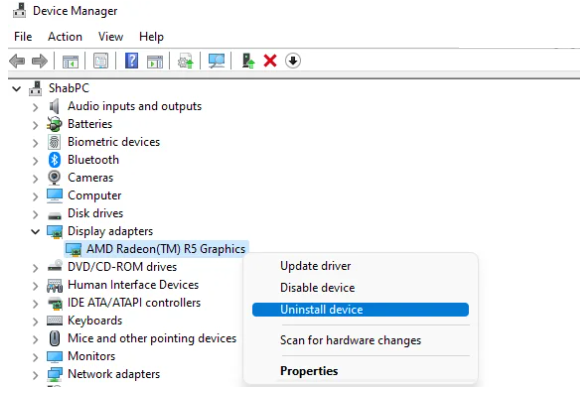
ステップ4:次に、[アンインストール]をクリックして、グラフィックスドライバーがアンインストールされるまで待ちます
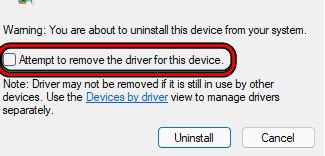
ステップ5:アンインストールしたら、[Windows]を右クリックし、[アプリと機能]> [AMDソフトウェアなどのグラフィックユーティリティの前]を選択し、3つの縦の楕円をタップし、[アンインストール]をタップします。次に、画面のガイドラインに従ってグラフィックユーティリティをアンインストールします。完了したら、コンピュータを再起動します
ステップ6:再起動時に、Windowsに汎用グラフィックスドライバーをインストールさせ、その後Warzoneを起動して、問題が解決したかどうかを確認します
ステップ7:そうでない場合は、管理者として最新のグラフィックスドライバー(以前にダウンロードしたもの)をインストールしてから、システムを再起動します。
上記の手順が複雑であることがわかりましたか?
心配しないでください。数回クリックするだけで最新の互換性のあるドライバーを入手できます。はい、自動ドライバーツールについて説明しています。マシンのドライバー関連のすべての要件を満たし、グラフィックを多用するタスクを問題なく簡単に実行できる、最も信頼性の高いドライバーツールの1つをお勧めします。
⇑ここからドライバーツールを入手⇓
方法5:Warzoneを再インストールする
上記の方法のいずれも機能しない場合は、Warzoneを再インストールし、以下のガイドラインに従って同じことを行うことをお勧めします。
ステップ1:まず、Warzoneの重要なデータ/情報のバックアップを作成し、次にBattle.netクライアントを起動して、ゲームのリストでWarzoneを選択します
ステップ2:歯車/設定アイコンをタップし、メニューで[アンインストール]を選択し、ゲームをアンインストールすることを確認し、Warzoneがアンインストールされるまで待ちます>システムを再起動し、再起動したら、Windowsを右クリックして[アプリと機能]を開きます
ステップ3:Warzoneがアプリのリストに表示されているかどうかを確認します。はいの場合は、Warzoneをアンインストールしてシステムを再起動し、再起動時に、次の場所(Cはシステムドライブ)からWarzoneの残りを削除します。
%temp%
C:\ Windows \ Temp
C:\プログラムファイル\
C:\プログラムファイル(x86)\
C:\ Program Files \ Common Files \ Blizzard Entertainment
C:\ Users \ Public \ Games \
C:\ Users \ Public \ Public Documents \ Blizzard Entertainment \
ステップ4:完了したら、コンピューターを再起動してWarzoneを再インストールしますが、再インストール中はゲームのダウンロードが一時停止しないか、ダウンロードプロセス中にシステムがスリープ状態になることに注意してください。そうしないと、上記のエラーが再度表示される場合があります。>一度実行すると、ゲームを再起動して、問題が解決したかどうかを確認します。
最後の言葉
あなたがブログを気に入ってくれて、それがあなたにとって役に立ったと私たちが思うのはそれだけです。